【IT168 应用】本教程的磨皮方法非常专业。介绍的都是一些细节部分的处理,如高光,五官等局部的细化处理。只有细节部分处理到位,磨皮后的效果才会细腻,逼真。

▲原图

▲最终效果
1、打开原图素材,由于作者没有提供原始的PSD素材,操作的时候直接在原图素材上操作,不需要把人物再扣出来(下图是在PSD素材中操作的,人物与背景是分开的)。
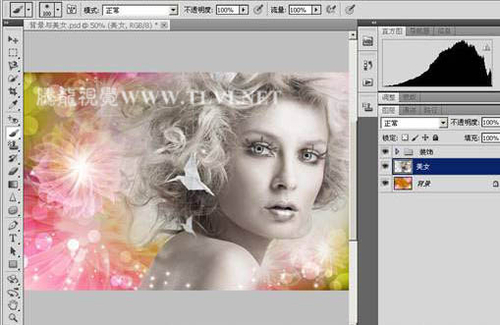
▲<图1>
2、使用“套索”工具,在人物的皮肤图像上创建选区,如图2、3所示。
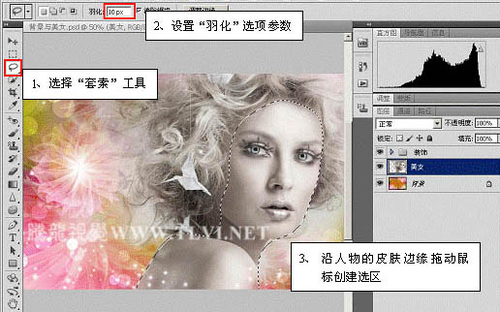
▲<图2>

▲<图3>
【IT168 应用】本教程的磨皮方法非常专业。介绍的都是一些细节部分的处理,如高光,五官等局部的细化处理。只有细节部分处理到位,磨皮后的效果才会细腻,逼真。

▲原图

▲最终效果
1、打开原图素材,由于作者没有提供原始的PSD素材,操作的时候直接在原图素材上操作,不需要把人物再扣出来(下图是在PSD素材中操作的,人物与背景是分开的)。
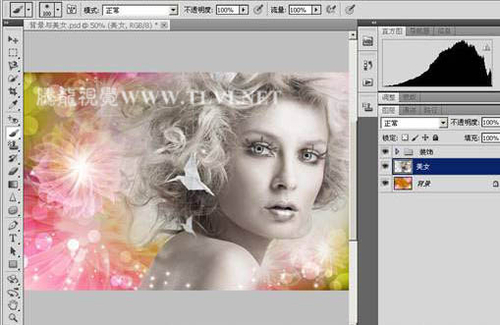
▲<图1>
2、使用“套索”工具,在人物的皮肤图像上创建选区,如图2、3所示。
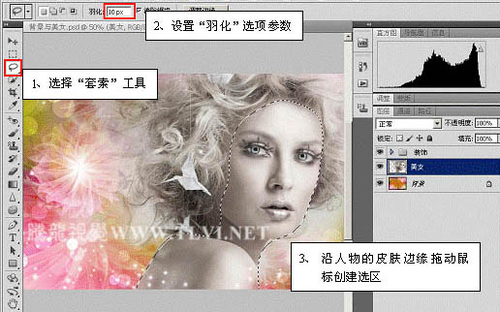
▲<图2>

▲<图3>